- Mwandishi Jason Gerald [email protected].
- Public 2024-01-19 22:14.
- Mwisho uliobadilishwa 2025-01-23 12:48.
Uchambuzi wa kuvunja hata ni zana ya kutathmini fursa za faida za mtindo wa biashara na mikakati anuwai ya bei. Unaweza kupata gharama zisizohamishika, gharama za kutofautisha, na chaguzi za bei katika Excel kuamua hatua ya kuvunja-bidhaa. Sehemu ya kuvunja-sawa ni idadi ya vitengo ambavyo vinahitaji kuuzwa kwa bei iliyowekwa ili kuvunja (gharama za uzalishaji).
Hatua
Sehemu ya 1 ya 5: Kuunda Jedwali la Gharama inayobadilika
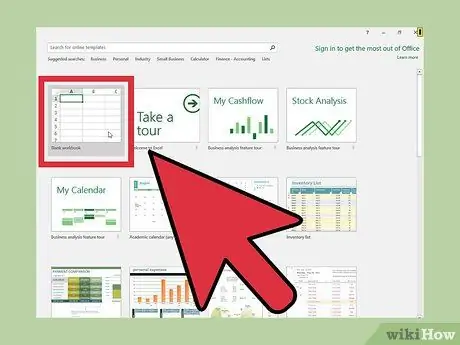
Hatua ya 1. Fungua Excel na unda kitabu cha kazi
Utahitaji karatasi za kazi kwenye kitabu cha kazi ili kufuatilia gharama zako zote.
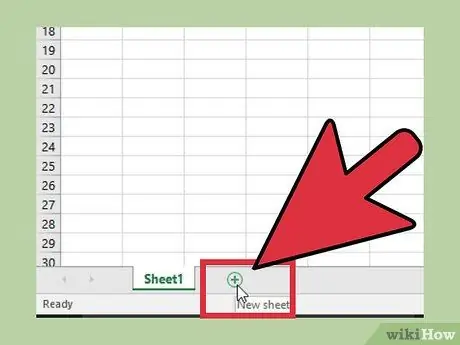
Hatua ya 2. Bonyeza kitufe cha "+" karibu na "Laha1" chini ya skrini
Hii itafungua karatasi mpya ya kufanya kazi.
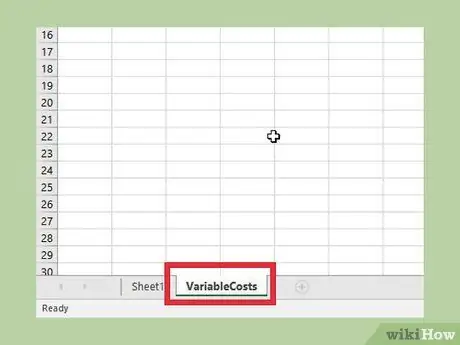
Hatua ya 3. Taja karatasi mpya "Gharama Mbadala"
Karatasi hii itakuwa na meza zote zinazofuatilia gharama zote zinazobadilika, kama gharama za usafirishaji, tume, na kadhalika.
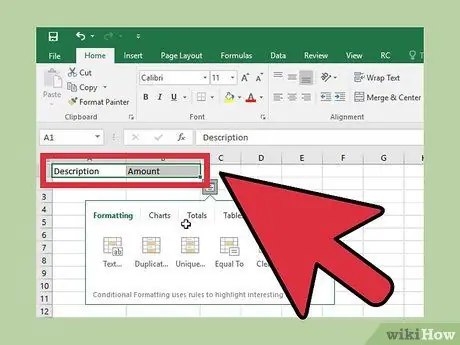
Hatua ya 4. Unda lebo ya kichwa cha karatasi mpya
Ili kuunda jedwali la kawaida la gharama, ingiza "Maelezo" kwenye seli A1 na "Kiasi" kwenye seli B1.
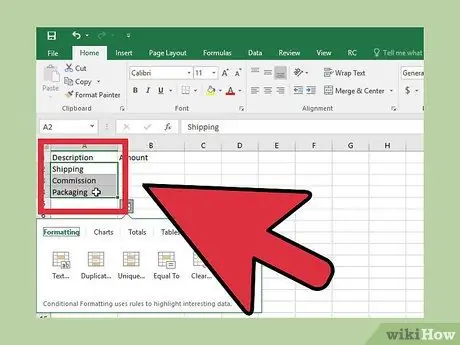
Hatua ya 5. Ingiza jina la gharama ya biashara yako kwenye safu A
Chini ya kichwa cha "Maelezo", ingiza aina ya gharama ya kutofautisha bidhaa itakayoshughulikiwa.
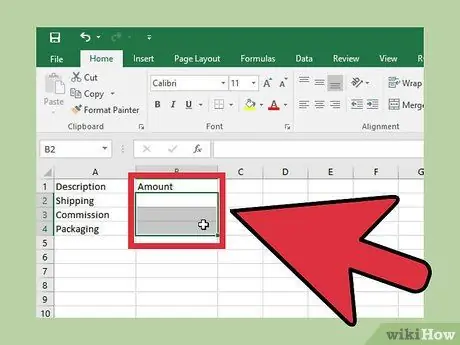
Hatua ya 6. Acha safu wima B ("Kiasi") iko wazi kwa sasa
Safu hii baadaye itajazwa na gharama ambazo zilitokea wakati wa mchakato.
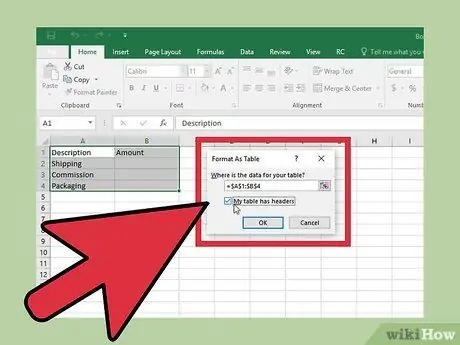
Hatua ya 7. Unda meza kutoka kwa data iliyoingia
Badilisha data kuwa meza ili uweze kuziingiza kwa urahisi katika fomula:
- Chagua data zote, pamoja na safu ya kichwa na seli tupu, kwa kubofya na kuvuta mshale wa panya kwenye seli zote.
- Bonyeza kitufe cha "Umbizo kama Jedwali". Utaipata chini ya lebo ya Nyumbani. Ikiwa unatumia Excel kwa Mac, bonyeza lebo ya Meza, bonyeza kitufe cha "Mpya", na uchague "Ingiza Jedwali na Vichwa vya habari".
- Angalia kisanduku "Jedwali langu lina vichwa". Kwa hivyo, lebo ya safu ya kwanza itawekwa kama lebo ya kichwa.
- Bonyeza sanduku la "Jina la Jedwali" kwenye kona ya juu kulia na ubadilishe jina kuwa "Gharama Mbadala"
Sehemu ya 2 ya 5: Kuunda Jedwali la Gharama zisizohamishika
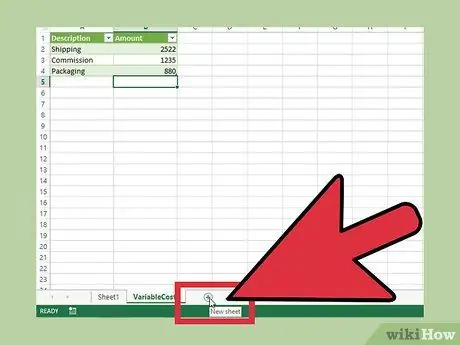
Hatua ya 1. Bonyeza kitufe cha "+" karibu na "Gharama inayobadilika" chini ya skrini
Hii itafungua karatasi mpya ya kufanya kazi.
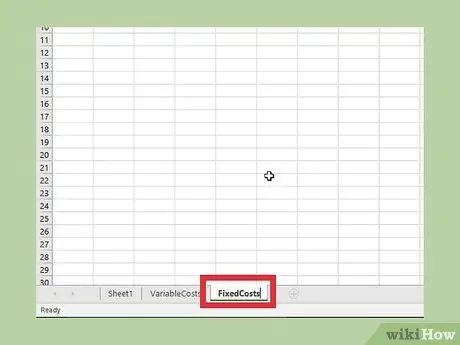
Hatua ya 2. Badilisha jina la karatasi mpya kuwa "Gharama zisizohamishika"
Karatasi hii itakuwa na gharama zote za bidhaa, kama vile kodi, bima, na gharama zingine ambazo hazibadilika.
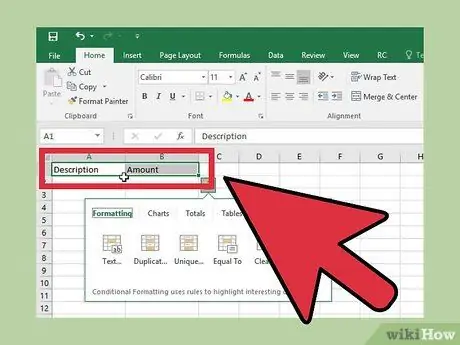
Hatua ya 3. Unda lebo ya kichwa
Kama ilivyo kwa laha la kazi la Gharama, Tengeneza lebo "Maelezo" katika seli A1 na Lebo "Kiasi" katika seli B1.
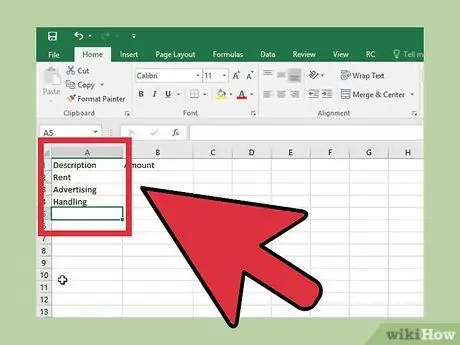
Hatua ya 4. Ingiza majina ya gharama zilizowekwa za biashara yako kwenye safu A
Jaza safu wima ya kwanza na maelezo ya gharama zilizowekwa, kwa mfano "Kodi".
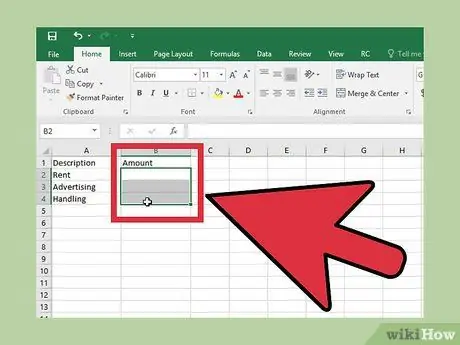
Hatua ya 5. Acha safu wima B ("Kiasi") iko wazi kwa sasa
Utajaza gharama hizi baada ya kumaliza makaratasi yote.
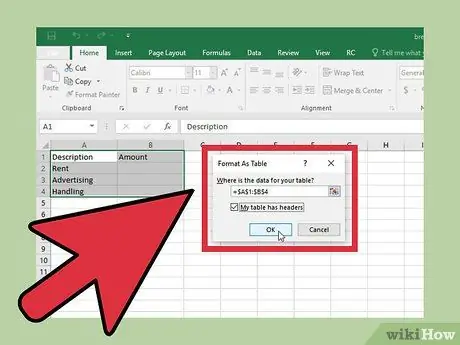
Hatua ya 6. Unda meza kutoka kwa data ambayo imeingizwa
Chagua kila kitu ulichounda kwenye karatasi hii, pamoja na kichwa:
- Bonyeza kitufe cha "Umbizo kama Jedwali" katika lebo ya Mwanzo.
- Angalia "Jedwali langu lina vichwa" kubadilisha safu ya 1 kuwa kichwa cha jedwali.
- Bonyeza sanduku la "Jina la Jedwali" na uandike jina la meza "Gharama zisizohamishika"
Sehemu ya 3 ya 5: Kuunda Karatasi ya Kuvunja-Hata
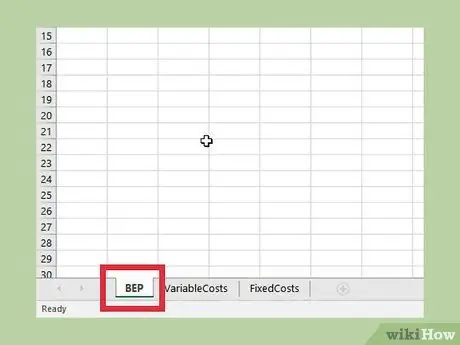
Hatua ya 1. Badilisha jina la Karatasi1 liwe "BEP" na uchague
Karatasi hii itashikilia chati yako kuu ya BEP (Break Even Point). Sio lazima ubadilishe jina kuwa "BEP", lakini itafanya kazi yako iwe rahisi ikiwa utafanya.
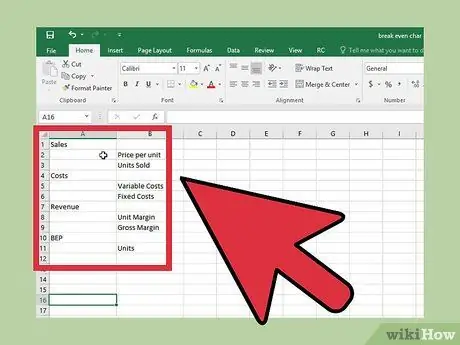
Hatua ya 2. Weka mpangilio wa karatasi ya kuvunja-hata
Kwa sababu ya mfano huu, unda karatasi ya kazi ukitumia mpangilio ufuatao:
- A1: Mauzo - Hii ndio lebo ya sehemu ya Mauzo ya karatasi.
- B2: Bei kwa kila Kitengo - Hii ndio bei inayotozwa kwa kila kitu kilichouzwa.
- B3: Units Zilizouzwa - Hii ndio idadi ya vitengo vilivyouzwa kwa bei iliyowekwa katika span ya wakati uliopewa.
- A4: Gharama - Hii ndio lebo ya sehemu ya Gharama ya karatasi.
- B5: Gharama anuwai - Hizi ndio gharama za bidhaa unazoweza kudhibiti (usafirishaji, kiwango cha tume, n.k.)
- B6: Gharama zisizohamishika - Hizi ni gharama za bidhaa ambazo huwezi kudhibiti (kukodisha kituo, bima, n.k.)
- A7: Mapato - Hiki ni kiwango cha pesa kinachotokana na kuuza bidhaa kabla ya kutoa gharama.
- B8: Margin ya Kitengo - Hii ndio kiwango cha pesa kilichofanywa kwa kila kitengo baada ya kutoa gharama.
- B9: Pato la Jumla la Faida - Hii ni jumla ya pesa inayotokana na kuuza vitengo vya bidhaa baada ya kupunguza gharama.
- A10: BEP - Hii ndio lebo ya sehemu ya uhakika ya kuvunja-hata ya karatasi.
- B11: Units - Hii ndio idadi ya vitengo ambavyo vinahitaji kuuzwa ili kulipia gharama za uzalishaji.
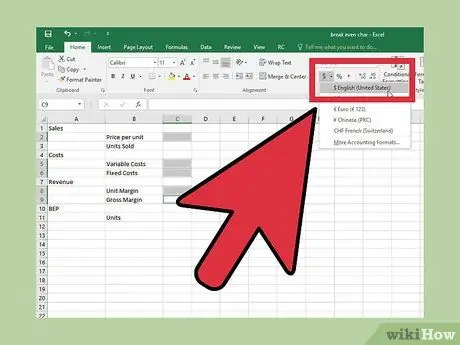
Hatua ya 3. Badilisha fomati ya nambari kwa pato na seli za kuingiza
Unahitaji kubadilisha muundo wa nambari kwa seli maalum ili data ionekane kwa usahihi:
- Angazia C2, C5, C6, C8, na C9. Bonyeza menyu kunjuzi katika sehemu ya "Nambari" ya lebo ya Nyumbani na uchague "Sarafu".
- Angazia C3 na C11. Bonyeza menyu kunjuzi na uchague "Fomati zaidi za nambari". Chagua "Nambari" na uweke "Maeneo ya desimali" kuwa "0".
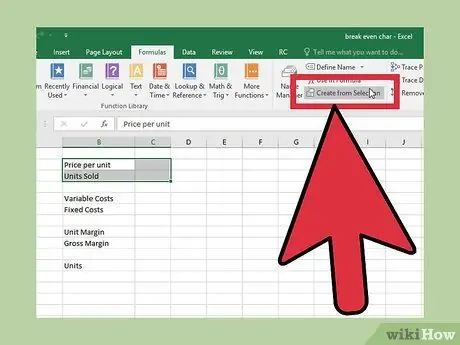
Hatua ya 4. Unda anuwai ya kutumia katika fomula
Chagua na uunda safu zifuatazo za fomula ya kufanya kazi. Kwa njia hii, vigeuzi vinaweza kuundwa kuingizwa katika fomula ili uweze kufuatilia kwa urahisi na kusasisha maadili yao.
- Chagua B2: C3 kisha bonyeza lebo ya "Mfumo". Bonyeza "Unda kutoka kwa uteuzi" na uendelee na "Sawa".
- Chagua B5: C6 kisha bonyeza lebo ya "Mfumo". Bonyeza "Unda kutoka kwa uteuzi" na uendelee na "Sawa".
- Chagua B8: C9 kisha bonyeza lebo ya "Mfumo". Bonyeza "Unda kutoka kwa uteuzi" na uendelee na "Sawa".
- Chagua B11: C11 kisha bonyeza lebo ya "Fomula". Bonyeza "Unda kutoka kwa uteuzi" na uendelee na "Sawa".
Sehemu ya 4 ya 5: Kuingiza Fomula
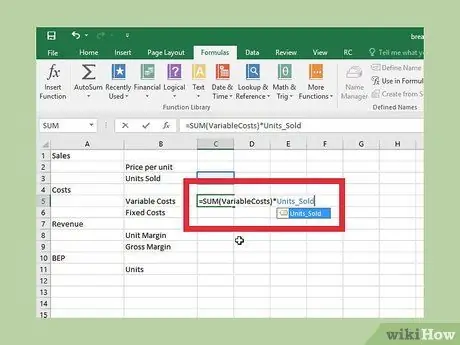
Hatua ya 1. Ingiza fomula ya gharama inayobadilika
Fomula hii itahesabu jumla ya gharama ya bidhaa zilizouzwa. Bonyeza C5 na ingiza fomula ifuatayo:
= SUM (Gharama Mbadala) * Units_Sold
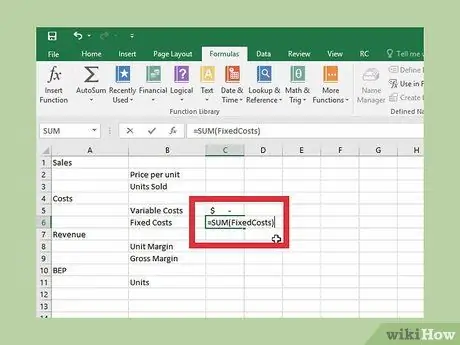
Hatua ya 2. Chomeka gharama zilizowekwa katika fomula
Excel itahesabu jumla ya gharama iliyowekwa ya bidhaa yako. Bonyeza C6 na ingiza fomula ifuatayo:
= SUM (Gharama zisizohamishika)
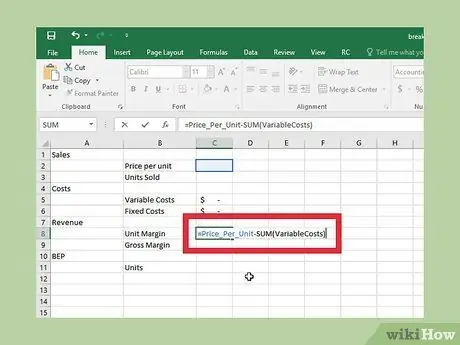
Hatua ya 3. Ingiza fomati ya margin ya kitengo
Fomula hii itahesabu margin inayosababishwa baada ya kujumuisha gharama za kutofautisha. Bonyeza C8 na uweke fomula ifuatayo:
= Bei_Per_Unit-SUM (Gharama inayobadilika)
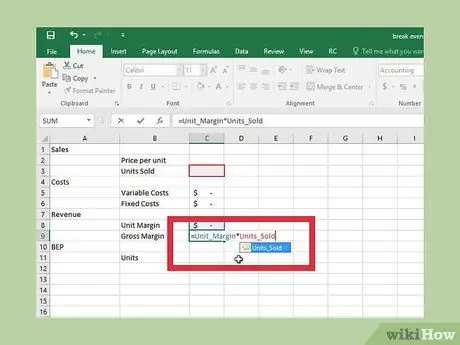
Hatua ya 4. Ingiza fomula ya jumla ya faida
Fomula hii huamua jumla ya faida kwa vitengo vyote baada ya kupunguza gharama za kutofautisha. Bonyeza C9 na uweke fomula ifuatayo:
= Margin_Unit * Unit_Sold
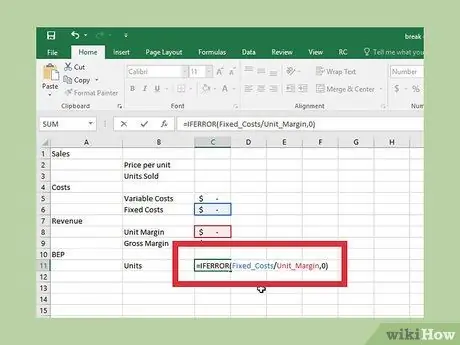
Hatua ya 5. Ingiza fomula ya BEP
Fomula hii inachukua gharama zisizohamishika na inalinganishwa na kiasi ili ujue ni ngapi vitengo unahitaji kuuza ili kuvunja hata. Bonyeza C11 na uweke fomula ifuatayo:
= IFERROR (Zisizohamishika_Cost / Unit_Margin, 0)
Sehemu ya 5 ya 5: Kuamua Sehemu ya Kuvunja
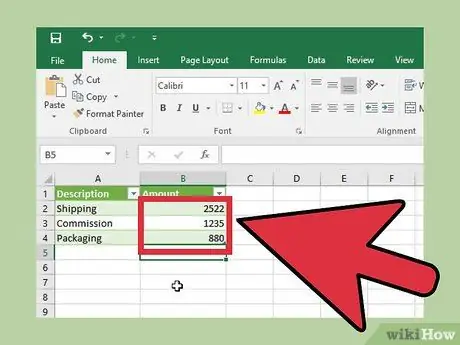
Hatua ya 1. Ingiza gharama anuwai za biashara yako
Rudi kwenye jedwali la Gharama inayobadilika na ujaze gharama zote zinazohusiana na bidhaa. Gharama sahihi zaidi zilizosajiliwa, hesabu zitakuwa sahihi zaidi.
Kila gharama katika jedwali la Gharama inayobadilika lazima iwe kwa kila kitengo kilichouzwa
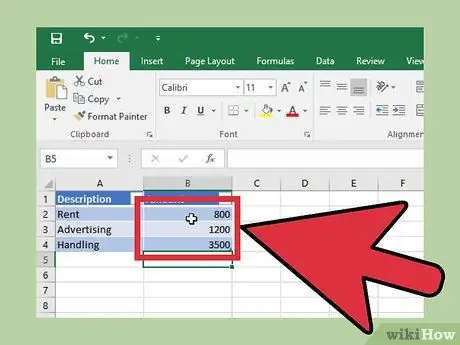
Hatua ya 2. Ingiza gharama za biashara yako
Ingiza gharama hizi kwenye jedwali la gharama zilizowekwa. Hizi ni gharama za kuendesha biashara, zote zimewekwa kwa vipindi sawa (km ada ya kila mwezi).
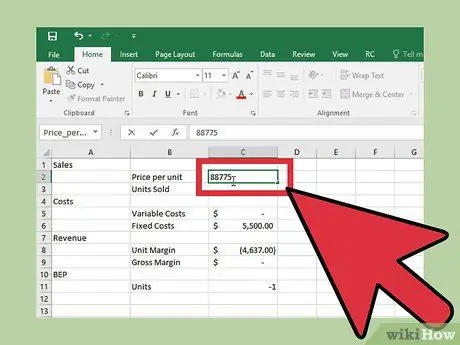
Hatua ya 3. Ingiza bei kwa kila kitengo
Katika karatasi ya BEP, ingiza bei inayokadiriwa kwa kila kitengo. Utaweza kuirekebisha kadri hesabu inavyoendelea.
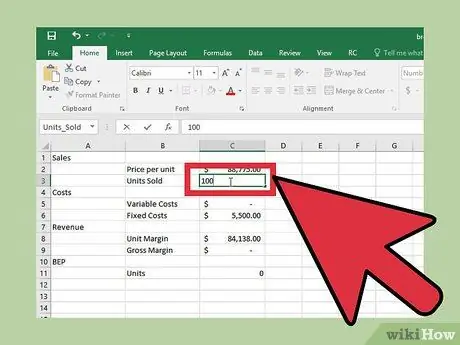
Hatua ya 4. Ingiza idadi ya vitengo unavyotaka kuuza
Hii ndio idadi inayotakikana ya mauzo kwa wakati sawa na Gharama Zisizohamishika. Kwa mfano, ikiwa gharama zako za kudumu ni pamoja na kodi ya kila mwezi na bima, Units Zilizouzwa ni idadi ya vitengo vilivyouzwa kwa muda huo huo.
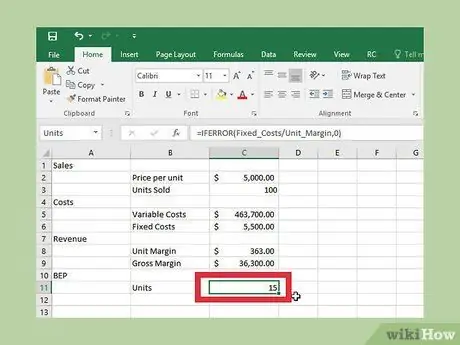
Hatua ya 5. Soma pato la "Kitengo"
Kiini cha pato la Vitengo (C11) kitaonyesha idadi ya vitengo ambavyo vitahitaji kuuzwa ili kuvunja hata. Takwimu hii itabadilika kulingana na Bei ya Kitengo na bei yako inayobadilika na meza za Gharama zisizohamishika.
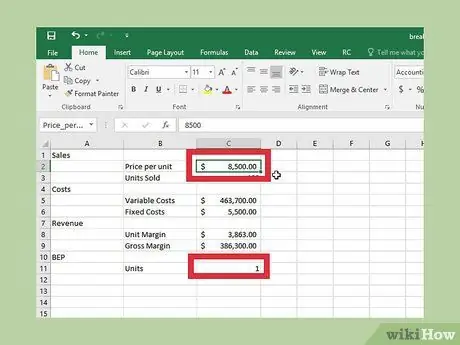
Hatua ya 6. Fanya marekebisho kwa bei na gharama
Kubadilisha Bei kwa kila Kitengo pia kutabadilisha idadi ya vitengo vinavyohitajika kuvunja hata. Jaribu kubadilisha bei ya kuuza ya kitengo na uone athari kwenye dhamana ya BEP.






